在新更新的win11系统中有许多的用户都发现自己找不到wifi的图标了,为此我们专给大家带来了win11电脑wifi图标消失解决方法,将设置的开关开启就可以开启wifi设置了。
1、首先右击下方任务栏,然后点击“任务栏设置”。

2、然后点击左侧任务栏中的“任务栏”选项。

3、下拉之后就可以看到通知区域,点击“选择哪些图标显示在任务栏上”。

4、最后就可以看到下方的网络设置,将后面的开关打开即可。

相关文章:win11安装不了解决教程 | win11常见问题汇总
以上就是win11电脑wifi图标消失解决方法,设置之后就可以在右下角任务栏看到了~想知道更多相关教程还可以收藏系统家园。
 微信QQ群实名制什么时候执
微信QQ群实名制什么时候执 AMD将推出三款主流锐龙5
AMD将推出三款主流锐龙5 Mushkin 发布 Redline VORTEX 系
Mushkin 发布 Redline VORTEX 系 《极限竞速:地平线4》现
《极限竞速:地平线4》现 警告:微软针对Windows11的
警告:微软针对Windows11的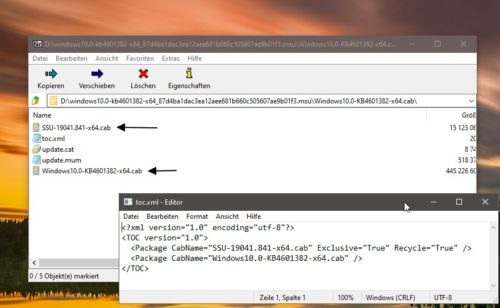 Windows 10 SSU 集成到 Window
Windows 10 SSU 集成到 Window 今日头条查看足球比赛图
今日头条查看足球比赛图 网络高速发展的今天,这
网络高速发展的今天,这 第五人格手游囚徒天赋怎
第五人格手游囚徒天赋怎 QQ飞车凰呀怎么改装-QQ飞车
QQ飞车凰呀怎么改装-QQ飞车 数码宝贝新世纪新人避坑
数码宝贝新世纪新人避坑 梅捷AMD显卡怎么看生产日
梅捷AMD显卡怎么看生产日 梅捷AMD显卡怎么样
梅捷AMD显卡怎么样 英特尔 Wi-Fi (WLAN) 22.50.1 和
英特尔 Wi-Fi (WLAN) 22.50.1 和 win10更新卡在57%解决方法
win10更新卡在57%解决方法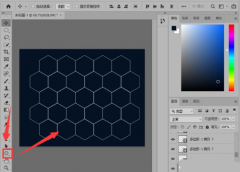 ps怎么添加多边形格子背景
ps怎么添加多边形格子背景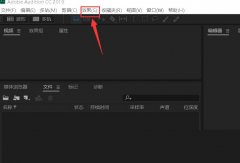 audition如何设置怪兽音效
audition如何设置怪兽音效 Word文档打印文件时文字总
Word文档打印文件时文字总 PPT高亮突出显示文字的方
PPT高亮突出显示文字的方 小米10刷win11的教程
小米10刷win11的教程 Windows10系统电脑无线网络
Windows10系统电脑无线网络 华为路由器如何设置网关
华为路由器如何设置网关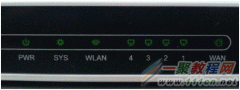 路由器根据指示灯的状态
路由器根据指示灯的状态
如果我们是新买的操作系统或者是电脑出现了故障导致计算机无法正常使用的话,相信很多小伙伴都会想要去重装自己的操作系统。那么对于哪个网站的win7系统比较好稳定这个问题,小编觉得...
137980 次阅读
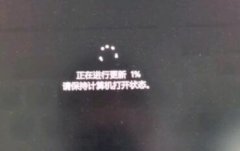
现在win11已经发布了多个更新补丁,但是有的朋友win11更新卡在1%了,不知道怎么办。其实更新速度与我们的系统盘性能有关,如果卡住时间太长还可以尝试重启电脑来解决问题,下面一起来看看...
120026 次阅读

如果我们想对自己的电脑进行操作系统的重装的话,对于win7纯净版无预装软件在哪里下载这个问题,目前市面上的系统网站繁多。小编觉得我们可以在系统家园网站中进行下载,系统家园的操...
171892 次阅读

由于科技泡沫现在正等待苹果今天早上发布新的iPhone和其他设备,因此微软已经开始发售其新的Surface Laptop Go,更新的Surface Pro X和新的PC配件。Surface Laptop Go的起...
175498 次阅读
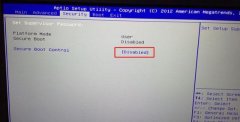
神舟战神K650D笔记本是一款搭载了intel酷睿i7处理器的15.6英寸笔记本电脑。预装的是win10系统,不过还有不少的用户喜欢使用win7系统,而且intel 6代CPU安装WIN7时usb3.0设备无法使用,要在采用集成...
184346 次阅读

在使用win7系统的过程中出现了系统卡顿无法正常使用,在任务管理器中进行检查显示后台进程很多的话,可以通过在任务管理器中关闭掉不必要的进程,或者是重启电脑等等操作。也可以使用...
187272 次阅读
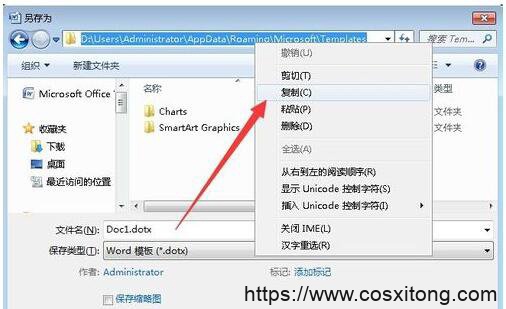
Win7下向程序发送命令时出现错误 word处理方法 本来想给公司同事做一些名片的,但是刚刚一打开Word却半天没反映,Word打不开 ,也启动不了,过了会出现个提示框:向程序...
156880 次阅读
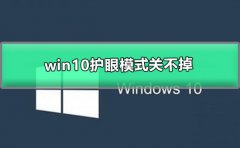
win10系统是一款非常值得使用的优秀系统!强大的智能是win10系统最让人喜欢的地方,各种各样贴心的设置可以让用户们在使用电脑的过程中得到最好舒适体验,但是一些小伙伴们并不知道怎么...
166371 次阅读
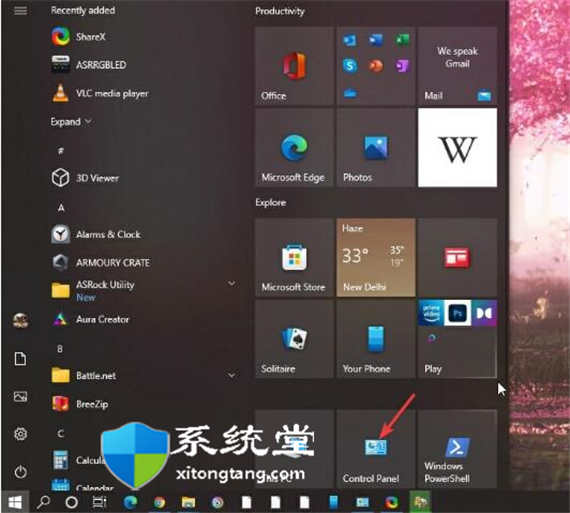
win11系统中使用控制面板关闭BitLocker技巧 1. 从开始菜单打开控制面板。 2. 选择系统和安全选项。 3. 选择BitLocker 驱动器加密。 4. 单击关闭 BitLocker...
173853 次阅读

win10更新1903蓝屏错误是一个程序冲突或者驱动不兼容的问题,其实解决起来也非常的简单,只要能重启把不兼容的驱动更新或者卸载掉就可以了,下面来一起看看详细的解决教程吧。...
116211 次阅读

在使用电脑的时候,我们有时候可以使用到很多的快捷键让电脑的使用变得更加简单,就比如电脑的多分屏功能,能够让电脑使用变得更加方便,但是很多的用户们都不知道怎么去使用,快来看...
91728 次阅读

在目前win10系统主流的时代,还是有一部分的用户在使用之前的win7操作系统。大家知道wi7系统在明年1月份就要停止更新了,为了提醒这些还在使用老版本的用户升级新的win10版本系统,微软再次...
142369 次阅读

有的朋友在win11安装完成后,开机显示错误,需要修复,不知道应该怎么办了,首先我们可以尝试进入pe系统来进行引导修复,如果pe系统也无法修复的话,那就只能重装系统来解决了。...
65778 次阅读
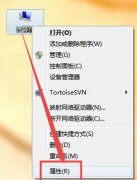
win7系统是一款被大家都认可了的优秀系统,但是最近很多小伙伴们都遇到了win7显示器字体模糊有重影的问题这应该怎么办呢?小编今天就为大家带来了win7显示器字体模糊发虚解决方法一起来看...
140765 次阅读

我们知道电脑使用久了就会出现各种各样的问题,其中最常见的就是显示器问题了,不少用户就曾遇到过显示器颜色不正常,那么当你也遇到Win7显示器颜色不正常怎么办,今天小编给大家整理...
178963 次阅读